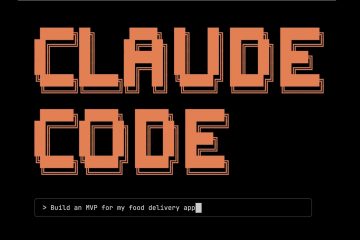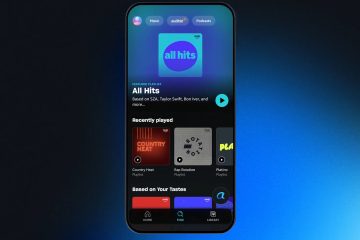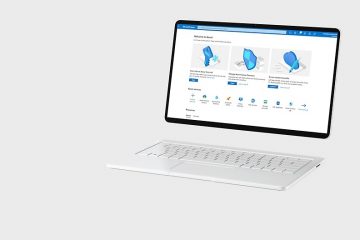Înainte de a face upgrade sau de a repara sistemul PlayStation, asigurați-vă că aveți pregătite elementele esențiale. Veți avea nevoie de un computer cu o conexiune la internet stabilă și o unitate flash USB formatată ca FAT32 sau exFAT. Această unitate va stoca fișierul de reinstalare, deci confirmați că are suficient spațiu liber; cel putin 2 GB este ideal. Odată pregătit, puteți descărca și transfera în siguranță software-ul de sistem pentru a actualiza sau a reinstala PS4 sau PS5.
Pasul 1: Configurați unitatea USB
Introduceți unitatea flash USB în computer și deschideți-o. În interior, creați un dosar nou numit PS4 sau PS5 (în funcție de consola dvs., cu majuscule). Acest folder este necesar pentru ca consola dvs. PlayStation să recunoască actualizarea.
Apoi, deschideți folderul specific consolei (PS4 sau PS5) și creați un alt subdosar în interiorul acestuia numit UPDATE. Fișierul dvs. de actualizare va fi salvat aici mai târziu, așa că verificați de două ori ortografie și structura folderului.
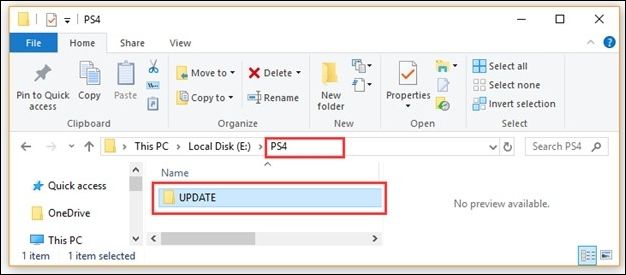 Structura PS4: Unitate USB:/USB/Structura PS4/PS5 Drive:/PS5/UPDATE/
Structura PS4: Unitate USB:/USB/Structura PS4/PS5 Drive:/PS5/UPDATE/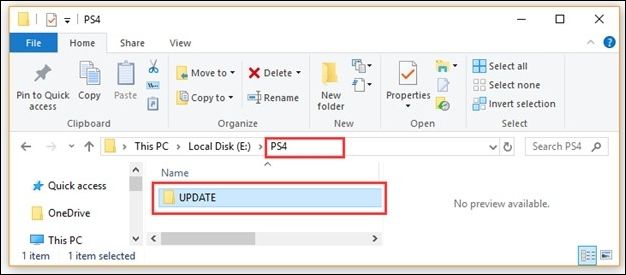
Pasul 2: Descărcați fișierul de reinstalare a sistemului
Accesați site-ul oficial de asistență PlayStation pe computer. Navigați la secțiunea Software de sistem pentru PlayStation 4 sau PlayStation 5, apoi derulați pentru a găsi opțiunea „Reinstalați software-ul de sistem”. Faceți clic pe linkul de descărcare pentru a obține cel mai recent fișier software de sistem (care este semnificativ mai mare decât un fișier de actualizare standard).
Odată descărcat, salvați fișierul direct în folderul UPDATE pe care l-ați creat mai devreme.
Pentru PS4, numele fișierului trebuie să rămână PS4UPDATE.PUP. Pentru PS5, numele fișierului trebuie să rămână PS5UPDATE.PUP.
Nu redenumiți fișierul și nu îl dezarhivați. Asigurați-vă că ștergeți toate fișierele de actualizare vechi de pe USB sau computer înainte de a-l salva pe acesta.
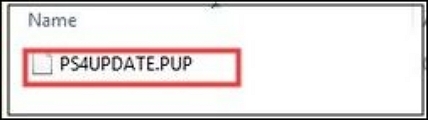
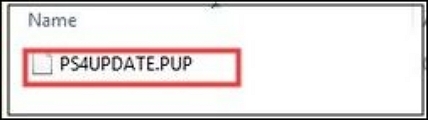
Pasul 3: Conectați unitatea USB la PlayStation
Ejectați în siguranță unitatea USB din computer și conectați-o la unul dintre porturile USB de pe consola dvs. PlayStation 4/5. Asigurați-vă că consola este pornită și că unitatea este complet introdusă.


Pasul 4: Porniți în modul sigur
Spre deosebire de actualizările normale, reinstalarea sistemului necesită pornirea consolei în modul sigur pentru a accesa opțiunea specifică de reinstalare
(Asigurați-vă că nu există opțiune de reinstalare ușoară). Apăsați și mențineți apăsat butonul de pornire. Eliberați butonul de pornire după ce auziți al doilea bip (un bip când îl apăsați pentru prima dată, altul șapte secunde mai târziu). Conectați controlerul DualShock 4 sau DualSense la consolă folosind un cablu USB. Apăsați butonul PS de pe controler pentru a-l sincroniza. Va apărea meniul Safe Mode.
Pasul 5: Instalați software-ul de sistem din modul Safe
În meniul Safe Mode, utilizați controlerul pentru a naviga la:
Pentru PS4: Opțiunea 3: Actualizați software-ul sistemului > Actualizați de pe dispozitivul de stocare USB Pentru PS5: Opțiunea 3: Actualizați software-ul sistemului > Actualizați de pe unitatea USB
Consola va detecta fișierul PS4UPDATE.PUP.PUP sau PS5UPD pe unitatea USB. Selectați OK sau Accept pentru a continua cu reinstalarea.
Important: Acest proces va șterge toate datele și setările utilizatorului de pe consolă.
În timpul instalării, evitați deconectarea alimentării sau scoaterea unității USB. Procesul poate dura câteva minute. Odată finalizată, PlayStation va reporni automat cu noul software de sistem reinstalat.
Pasul 6: Confirmați actualizarea
După repornirea consolei, reveniți la Setări > Sistem > Informații de sistem pentru a confirma că software-ul sistemului rulează acum cea mai recentă versiune. Acum vă puteți bucura de o experiență de joc optimizată și mai stabilă.
Concluzie
Urmând acești pași, ați descărcat și instalat cu succes fișierul de reinstalare PlayStation folosind o unitate USB. Indiferent dacă remediați probleme de software sau efectuați o actualizare curată, această metodă vă asigură că sistemul dvs. PS4/PS5 rămâne stabil și pregătit pentru jocuri.
Păstrarea la zi a consolei îmbunătățește și performanța, adaugă funcții noi și previne problemele de compatibilitate cu jocurile noi. Cu doar câteva minute de configurare, PlayStation va fi reîmprospătat și va funcționa din nou fără probleme.